Инструментите за скрийншот за Mac правят повече от простозаснемете това, което е на вашия екран; Grrrabit прави снимки на екрана и ги качва онлайн за вас, докато SnapNDrag е един от малкото инструменти, които ви позволяват да направите закъсняло във времето екранна снимка на целия си екран. Pixa е безплатно приложение за Mac, което не само улавяекрани, но също така изгражда библиотека от тях. Той е оборудван с мениджър на картини, който може да помогне на етикетите на изображенията и да ги филтрира по цвят. Приложението има отличен интерфейс и ви позволява лесно да разглеждате изображения на вашия Mac. Можете да създавате папки и проекти, за да поддържате организираните си изображения и бързо да ги експортирате във формати JPG и PNG.
Приложението се предлага с прост урок, който можетепрегледайте. Когато преглеждате изображения в папка, можете да преминете към следващата с помощта на клавишите със стрелка наляво / надясно. Интерфейсът на приложението е разделен на две части; левият панел изброява добавените папки и проекти, докато десният показва миниатюри на изображения, визуализира изображения и показва тяхната информация.
За да добавите маркери към изображение, щракнете върху бутона на маркера нав горната част на левия панел, изберете изображение и въведете маркер за него. За да експортирате изображение, щракнете върху бутона със стрелка нагоре точно под екрана на изображението и изберете формат за експортиране. Използвайте знака плюс в долната част на левия панел, за да добавите нови папки или проекти и да добавите изображения към тях.
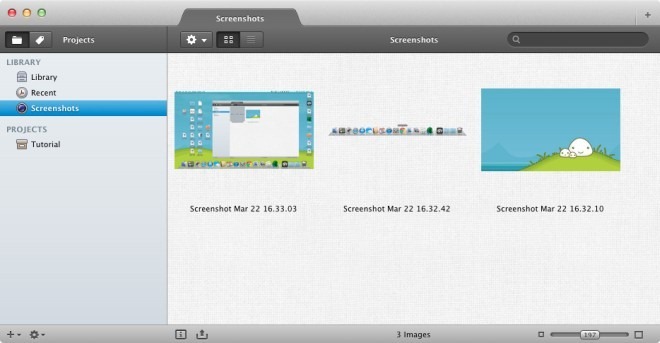
За да заснемете екранна снимка, щракнете върху иконата на приложениетолентата с менюта и изберете дали искате да заснемете прозорец, целия екран или просто област. Можете да използвате клавишните комбинации на приложението, за да заснемате екранните снимки. Те могат да бъдат редактирани и в предпочитанията на приложението.
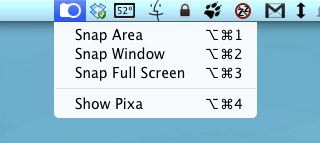
За да редактирате преките пътища, отидете на предпочитанията на приложението. От Общ можете да скриете иконата на приложението от лентата с менюта и да изберете поведението на приложението при заснемане на екрана. Най- Hotkey Разделът ви позволява да запишете собствените си ключове за привеждане на приложението отпред и за заснемане на екранни снимки. Най- напреднал Разделът ви позволява да импортирате папки на вашия твърд диск и да ги организирате.
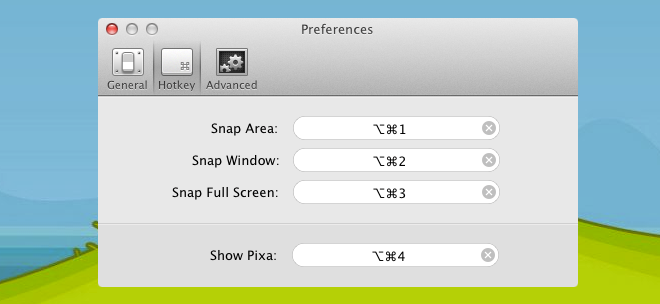
Интерфейсът на Pixa е много привлекателенфункционира безпроблемно. Ако често ви е трудно да управлявате екранни снимки или изображения като цяло, това приложение предлага разумно решение. Безплатно е, докато сте в Бета.
Изтеглете Pixa от Mac




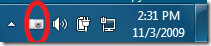







Коментари